
【学級通信】楽して学級通信をつくる④ Apple製品×ショートカット編
今までに学級通信を楽して作るシリーズ!?第三弾まで来ました。
第四弾ということで私の大好きなアップル製品を使ったテクニックを紹介します。こんな時ありませんか?
・ちょっとしたおもしろいこと
・生徒のいいところ
・生徒の気になった行動
・生徒との出来事
など日頃のちょっとしたことを、学級通信に取り上げたい。
パソコンに打ち込んで学級通信にするのもめんどくさい。
そんなそこのあなた!!
楽して学級通信を作る④ Apple製品×ショートカット編
日頃の学校の出来事を手軽にメモして、データ化してそれを学級通信にしたい。
そんな想いに応えます!!
STEP0:ショートカット「学級通信メモ」を作る。
iPhoneなどに搭載されている「ショートカット」活用してますか?
「ショートカット」とは、ボタンひとつでiPhoneやiPadの複数の機能や操作を自動化してくれる機能のことです。
こんな「学級通信」ショートカットを作っておきます。
【ショートカットの機能】
①ショートカットボタンを押す。
↓音声入力が起動される。
②メモしたい内容を音声入力する。
*日付、時間も入力されるます。
例)2023/03/28 8:27
「球技大会開始」
「〇〇さん、ナイスキャッチ!!」
「バレーボール男子 1試合目勝利!!」
「学級通信」のメモとして作成される。
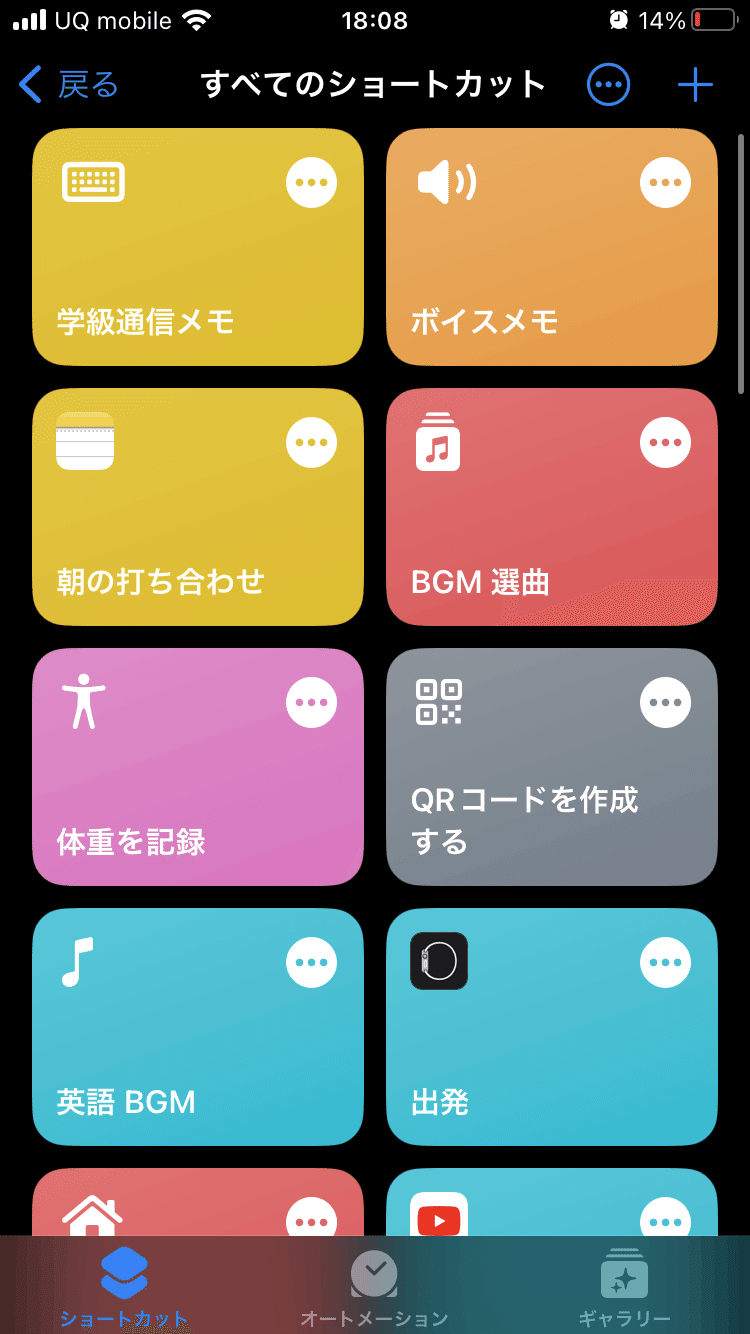
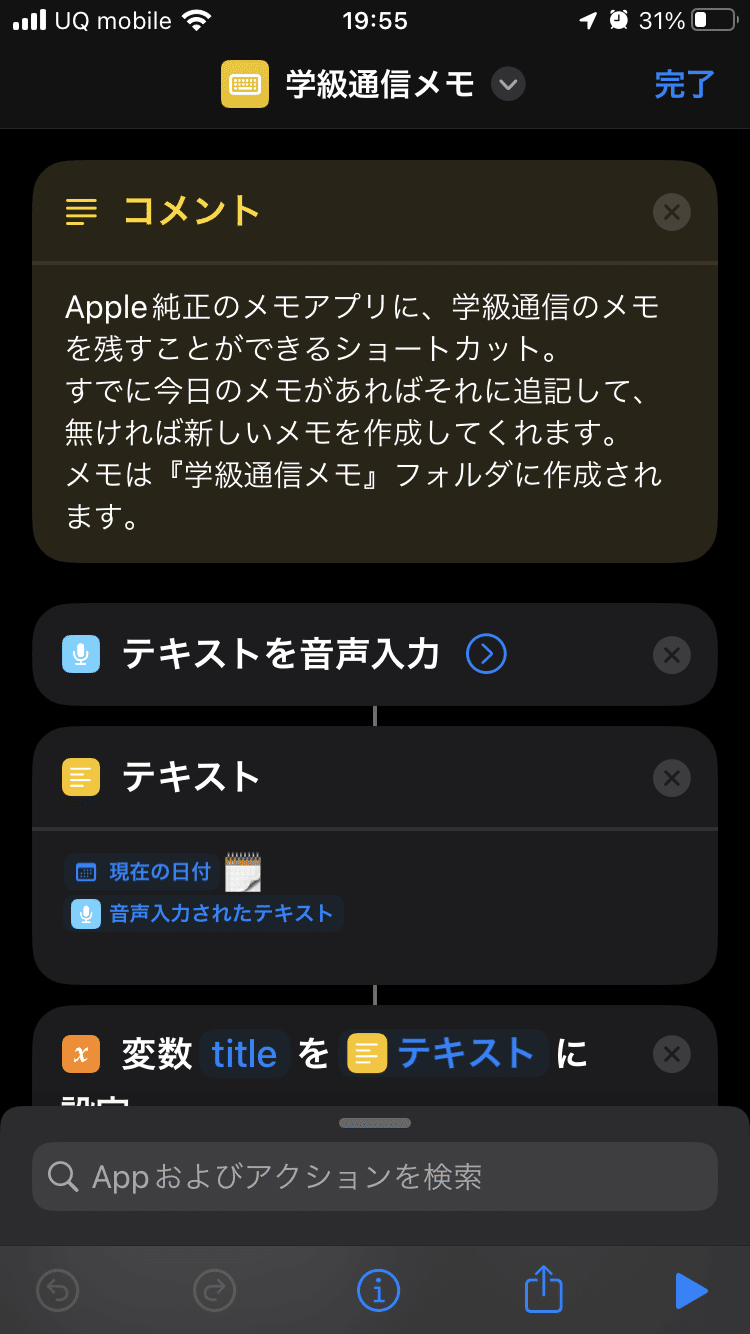
STEP1:Apple製品でショートカット起動
モリックの場合、Apple Watchでこのショートカットを起動します。
*時々、iPhoneやiPadで起動します。
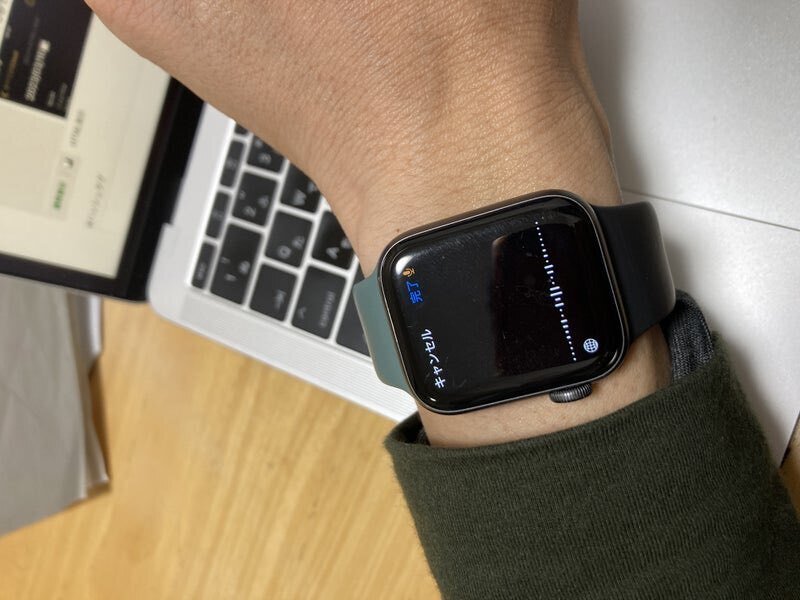
STEP2:ネタを音声で入力
音声入力が起動されるので、Apple Watchに向かって「学級通信のネタ」を話す。ここまでものの10秒です❗️
例)いいところ見つけ
「〇〇くんが〜してくれた。」のように「良いところ見つけ?」を日付入りでメモすることができる。
例)学級通信 運動会実況風
運動会などで「8:30 運動会開始!!」「9:00 50m走スタート!!」「10:00 〇〇さん、大逆転で見事1位!!」実況中継風の学級通信も作れます。*写真の撮影方法に注意して写真を撮っておけば、実況風コメントの間に写真を入れて、いい感じの学級通信を作ることができます。

STEP3:学級通信にコピペ
・純正メモにネタが蓄積されていくので、誤字脱字等を訂正していく。
*最近、音声入力の性能がいいので訂正が少なくすみます。
・メモをコピーして、学級通信の元データに貼り付ける。体裁を整えて完成!!
まとめ
メリット
私はApple Watchでこのショートカットを実行しています。
・生徒の前でスマホを出す必要がないので安心。
・いつでもどこでも学級通信のネタをデータ化できます。
・日常の数十秒でネタを貯めておけば、学級通信が10分で一枚できます。
・Apple Watch×ショートカットの可能性は無限大
→普段のメモとしてもこのショートカットは使えます。
・iPhoneやiPadでも同じことができる。
注意
・生徒にApple Watchに話しかけているところを見られると、ものすごい目で見られます。よく「モリック先生が頭がおかしくなったかと思った…」と言われます😂
・うるさいところでは使いにくい
・Apple Watchがない方は、iPadやiPhoneでも代用できます。
さいごに
紹介しておきながら最近はあまり使っていません💦
ショートカットのダウンロードや作り方はそのうち共有できたらいいな。
🤗ーーーーーーーーーーーーーーーーーーーーーーーーーーーー🤗
✨いいね✨ & ✏️フォロー✏️ よろしくお願いします!!
今日もブログ書いたぞー
🤗ーーーーーーーーーーーーーーーーーーーーーーーーーーー🤗
この記事が気に入ったらサポートをしてみませんか?
